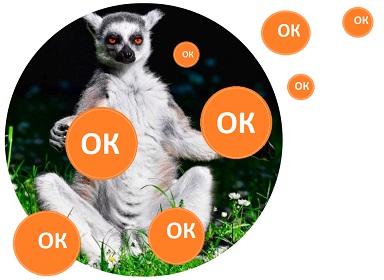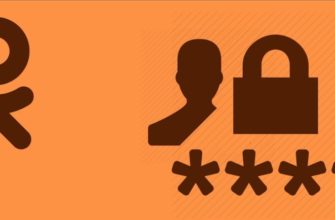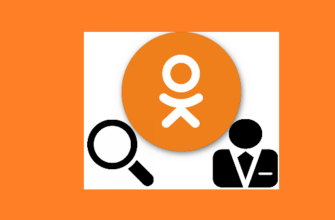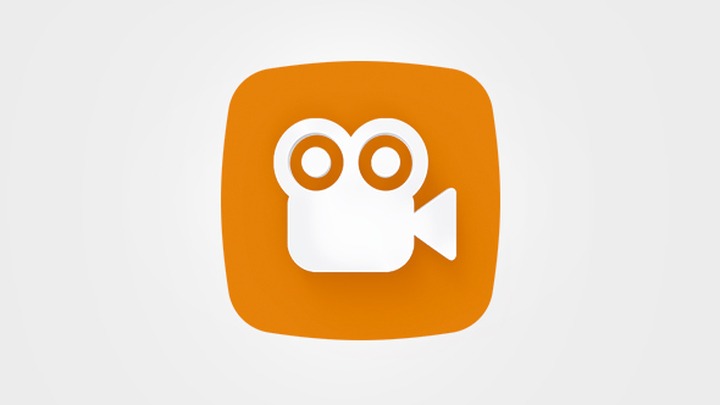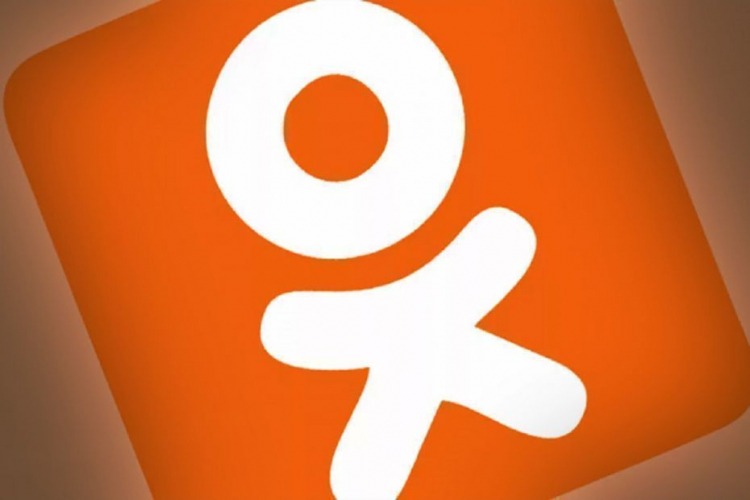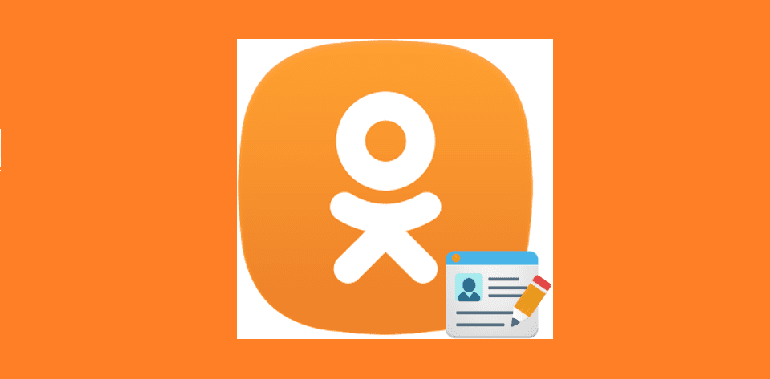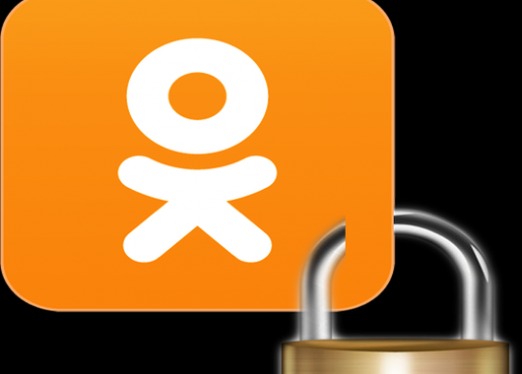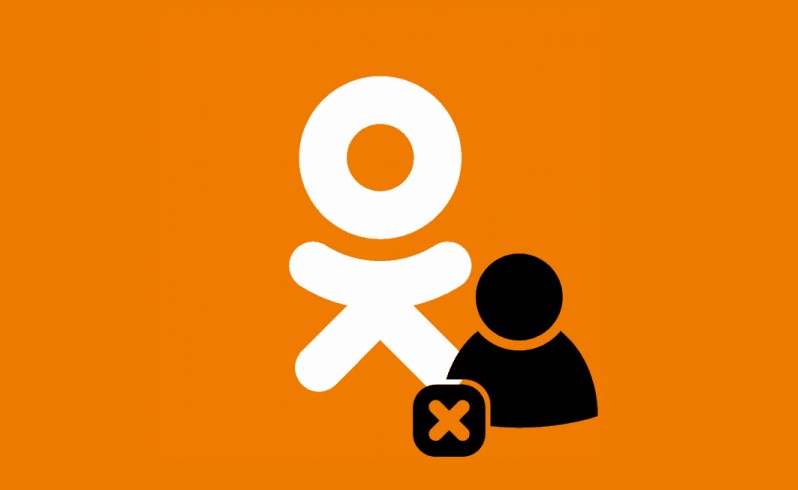Информация в хрониках активности должна заинтересовывать посетителей, поэтому перед тем, как выставить фото в «Одноклассниках» на ленту, нужно подобрать самый качественный снимок. Кроме того, важно правильно выполнить указанное действие, чтобы друзья смогли узнать о новой публикации. Приведу пошаговые руководства по добавлению изображения.
Инструкция, как разместить фото в ленте в «Одноклассниках»
Порядок процедуры зависит от вида используемого устройства.
С компьютера
Медиафайл в этом случае размещают так:
- Открывают домашнюю страницу собственного аккаунта или переходят в раздел новостей.
- Применяют ссылку «Напишите заметку». В новом окне находят клавишу «Добавить». Она расположена под полем для ввода текста.
- Ищут файл для добавления. На этом этапе доступно 2 способа:
- Загрузка изображения, хранящегося на жестком диске ПК. Запускают проводник, через который переходят в нужную папку. Наводят на подлежащий загрузке объект. Используют кнопку «Готово».
- Выбор объекта из альбома в соцсети. Переходят в соответствующий раздел, нажимают на снимок левой кнопкой мыши.
- Добавляют описание (при необходимости). Достаточно установить курсор над мультимедиа, ввести текст.
- Нажимают клавишу «Поделиться».
После этого пост должен отобразиться в новостных блоках друзей.
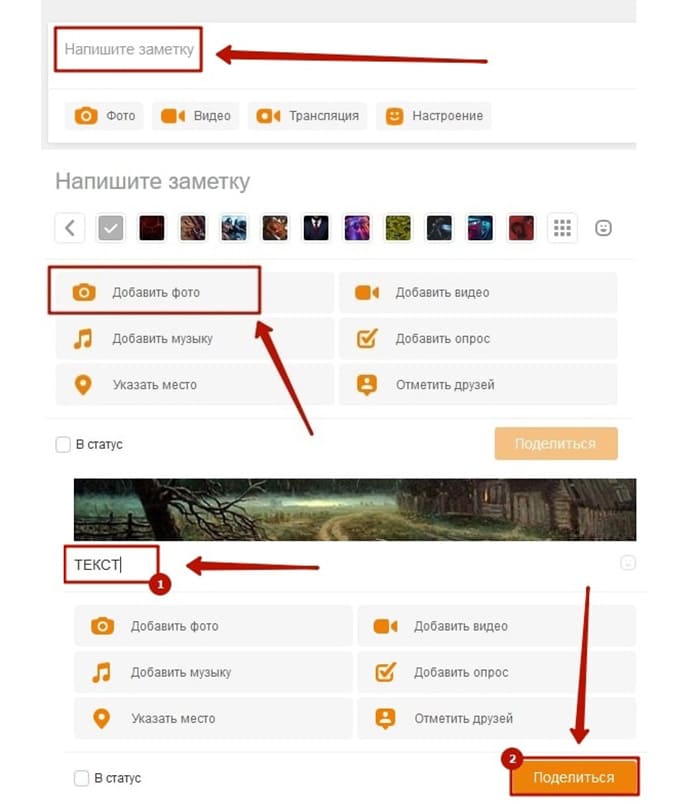
Разместить можно и снимок, добавленный другим пользователем социальной сети.
Процедуру осуществляют так:
- Открывают пост на полный экран. Нажимают на содержащееся в нем изображение.
- Активируют инструмент «Добавить» на открывшейся панели. Применяют один из 2 вариантов:
- «Поделиться сразу». Публикация моментально появляется в разделе новостей. Дополнительных действий не требуется.
- «Добавить собственный текст». Запускается режим изменения поста, где можно сделать запись и поместить ее в статус. Для завершения работы используют клавишу «Поделиться».
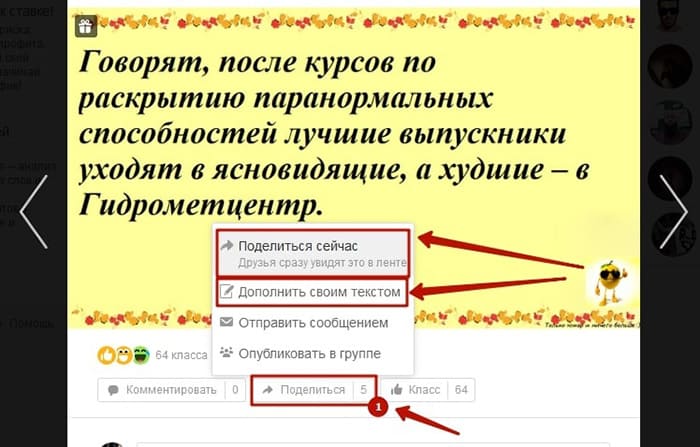
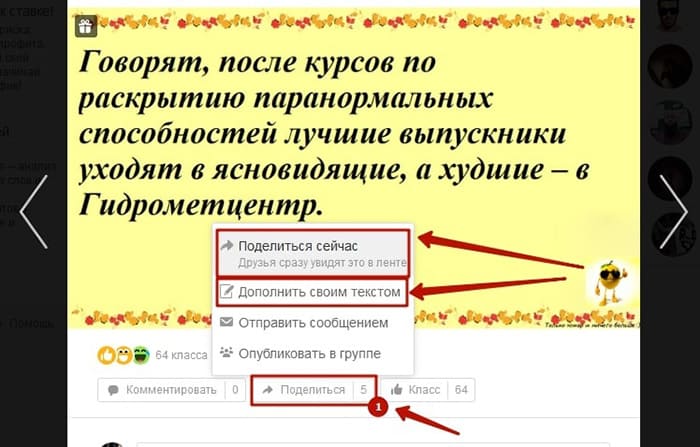
На смартфоне
Инструкция, как выставить фото в «Одноклассниках» на ленту через мобильную версию:
- Перейти на m.ok.ru. Открыть свой профиль. Выбрать ссылку «О чем думаете».
- Использовать иконку фотоаппарата, выбрать изображение из «Галереи». Загрузить файл на сайт.
- Нажать клавишу «Сохранить».
При необходимости перенести чужой медиафайл осуществляют такие действия:
- Открывают запись, выводят картинку на полный экран. Активируют функцию «Поделиться» на нижней панели инструментов.
- Выполняют действия, аналогичные таковым при работе с ПК.
Опубликовать снимок можно и с помощью программы.
После установки поступают так:
- Открывают приложение. Переходят в раздел новостей.
- Касаются иконки фотоаппарата на верхней панели. Находят нужный файл в «Галерее».
- Выбирают альбом для загрузки с помощью меню, расположенного в нижней части страницы.
- Применяют клавишу «Загрузить».
После выполнения этих шагов картинка появится в папке и разделе новостей.
.jpg)
.jpg)
Когда нужно выложить уже загруженную фотографию, делают следующее:
- Переходят в меню. Выбирают вкладку «Фото».
- Открывают объект на полный экран. Нажимают кнопку «Поделиться». Определяют вариант размещения: с текстом или без него.
- Применяют кнопку «Опубликовать».
Мультимедиа, размещаемые друзьями, выкладывают тем же способом.
Способы удалить фотографию из ленты
Если снимок был добавлен случайно или устарел, его можно удалить в любой момент. Для этого достаточно перейти на свою страницу, найти нужную публикацию, нажать на расположенный в правом углу крестик.
Если файл был удален ошибочно, его можно вернуть с помощью кнопки, которая появляется на месте уничтоженной записи.
После перезагрузки страницы такая возможность исчезнет.
.jpg)
.jpg)